JavaScript实现网页播放器
今天我和大家分享用JavaScript在网页编写一个播放器。
对于播放器,大家都不陌生,那么要怎么样才能实现它呢?
下面是我做的一个播放器的图
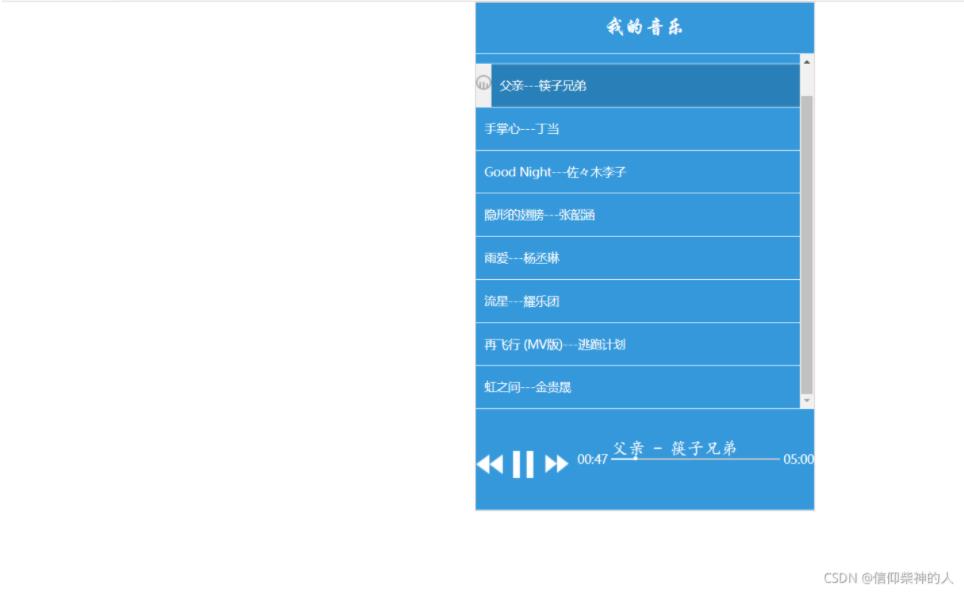
首先我们从上向下看看这个播放器,它的最上面是标题(head):我的音乐;中间是内容(body):歌曲;最下面(foot):控制音乐播放的控件。标题部分就只有标题:我的音乐,而中间内容部分是歌单,每个歌曲都有一个播放图标(音乐播放时才有)和歌曲的信息,底部部分有一些控制播放的图标、当前播放歌曲名、歌曲播放进度还有歌曲播放时长。
布局这块我们要保存结构与样式分离,结构用HTML写,样式用CSS写。
网页结构布局:我的歌曲不是直接写上去的,是加载json对象的。所以这里我写的内容部分的歌曲只是一个格式。上一首/播放、暂停/下一首的图标,我是用a标签写的,图标加在a标签背景上。歌曲播放的进度这块我是用两个div实现的,里面的一个div显示灰色当作总进度,上面的一个div显示白色当作当前歌曲播放进度。
<!DOCTYPE html>
<html lang="en">
<head>
<meta charset="UTF-8">
<title>Title</title>
<link rel="stylesheet" href="./css/yinyue.css" >
</head>
<body>
<!--整个播放器部分-->
<div class="music-list">
<!--标题部分-->
<div class="head">我的音乐</div>
<!--内容部分-->
<div class="body" id="tbody">
<!--每一首歌曲的格式-->
<div class="item">
<!--歌曲播放时的小图标-->
<div class="item-logo box11"><img src="imgs/playing.gif"></div>
<!--歌曲信息-->
<div class="item-name">手掌心——丁当</div>
</div>
</div>
<!--底部部分-->
<div class="foot">
<!--上一首/播放、暂停/下一首的图标-->
<div class="box1">
<!--上一首的图标-->
<a href="javascript:;" class="btn-pre"></a>
<!--播放、暂停的图标-->
<a href="javascript:;" class="btn-play" id="btnPlay"></a>
<!--下一首的图标-->
<a href="javascript:;" class="btn-next"></a>
</div>
<!--歌曲播放的当前时间-->
<div class="box2 play-current">0.00</div>
<!--歌曲播放的进度和歌曲名-->
<div class="box3 mid">
<!--歌曲名-->
<span id="playingNmae" class="m-name">我的音乐</span>
<!--歌曲播放的进度-->
<div class="box31"></div>
<div class="box32"><a href="" class=" rel="external nofollow" dot"></a></div>
</div>
<!--歌曲播放的总时间-->
<div class="box4 play-duration">4.13</div>
</div>
</div>
<script src="js/data.js"></script>
<script src="js/index.js"></script>
</body>
</html>
网页样式布局:大家可以自己设置好看的字体、颜色样式。另外在设置background: url("../imgs/play-default.png") no-repeat;时注意:url里面的路径要写两个点表示退出当前目录,到根目录。还有背景要设置no-repeat(不平铺)。在用绝对定位时要遵守子绝父相原则还要注意设置z-index属性。
/*去除标签中自带的内外边距*/
* {
margin: 0;
padding: 0;
}
/*设置整个播放器样式:
布局是弹性盒,
水平居中,
宽度和高度,
带边框,
设置弹性盒子的弹性方向:column(垂直的竖向)
*/
.music-list {
display: flex;
margin: 0 auto;
height: 600px;
width: 400px;
border: 1px solid #ccc;
flex-direction: column;
}
/*设置标题部分*/
.head{
flex: 1;
background: #3498db;
color: #fff;
font: 24px "华文行楷";
display: flex;
/*横轴居中*/
justify-content: center;
/*纵轴居中*/
align-items: center;
border-bottom: 1px solid white;
box-sizing: border-box;
}
/*设置内容部分*/
.body {
flex: 7;
/*超出部分隐藏*/
overflow-x: hidden;
}
/*设置底部部分*/
.foot {
flex: 2;
display: flex;
background: #3498db;
color: #fff;
font-size: 14px;
border-top: 1px solid white;
box-sizing: border-box;
}
/*设置每一首歌曲的格式*/
.item {
display: flex;
height: 50px;
line-height: 50px;
background: #3498db;
color: #fff;
font-size: 14px;
cursor: pointer;
transition: all .5s;
}
/*除了最后一首歌曲其他歌曲都显示下边框*/
.item:not(:last-child) {
border-bottom: 1px solid white;
}
/*设置歌曲播放时的小图标的背景颜色*/
.box11 {
background: #f0f0f0;
}
/*设置歌曲信息*/
.item-name {
flex: 6;
/*不挨着边框写*/
padding: 0 10px;
}
/*鼠标悬停的效果*/
.item:hover {
background: #2980b9;
}
/*鼠标点击的效果*/
.item:active {
/*点击事件想要立体效果可以加盒子阴影,相对定位*/
position: relative;
top: 2px;
left: 2px;
box-shadow: 5px 5px 10px rgba(0, 0, 0, .5);
}
/*设置上一首/播放、暂停/下一首的图标的占据大小*/
.box1 {
flex: 3;
display: inline-block;
}
/*设置歌曲播放的当前时间的占据大小*/
.box2 {
flex: 1;
display: inline-block;
padding: 50px 0;
text-align: left;
}
/*设置歌曲播放的进度和歌曲名的占据大小*/
.box3 {
flex: 5;
display: inline-block;
position: relative;
padding: 35px 0;
}
/*设置歌曲播放的总时间的占据大小*/
.box4 {
flex: 1;
display: inline-block;
padding: 50px 0;
text-align: right;
}
/*分配上一首/播放、暂停/下一首的图标大小*/
.box1 a {
display: inline-block;
margin: 50px 0;
width: 30%;
height: 50%;
}
/*设置上一首的图标*/
.btn-pre {
background: url("../imgs/pre-default.png") no-repeat;
cursor: pointer;
}
/*设置上一首的图标鼠标悬停效果*/
.btn-pre:hover {
background: url("../imgs/pre-active.png") no-repeat;
}
/*设置播放的图标*/
.btn-play {
background: url("../imgs/play-default.png") no-repeat;
cursor: pointer;
}
/*设置播放的图标鼠标悬停效果*/
.btn-play:hover {
background: url("../imgs/play-active.png") no-repeat;
}
/*设置暂停的图标*/
.btn-pause {
background: url("../imgs/pause-default.png") no-repeat;
cursor: pointer;
}
/*设置暂停的图标鼠标悬停效果*/
.btn-pause:hover {
background: url("../imgs/pause-active.png") no-repeat;
}
/*设置下一首的图标*/
.btn-next {
background: url("../imgs/next-default.png") no-repeat;
cursor: pointer;
}
/*设置下一首的图标鼠标悬停效果*/
.btn-next:hover {
background: url("../imgs/next-active.png") no-repeat;
}
/*设置歌曲名的字体*/
.m-name {
font: 20px "楷体";
}
/*设置歌曲播放总进度*/
.box31 {
position: absolute;
width: 100%;
height: 2px;
background: #cacaca;
z-index: 1;
}
/*设置歌曲播放当前进度*/
.box32 {
position: absolute;
width: 20%;
height: 2px;
background: white;
z-index: 2;
}
/*跟着歌曲播放当前进度一起动的小圆点*/
.dot {
position: absolute;
display: inline-block;
right: 0;
top: -2px;
height: 5px;
width: 5px;
border-radius: 2.5px;
background: #fff;
}
JavaScript代码:因为播放图标和暂停图标点击要交替变化,而且这些图标是当作背景显示的,我们可以只改变a标签的背景就行,就是点击时换一个背景(换背景的方法是换一个class)。设置歌曲播放进度时可以看一下audio中的一些事件loadeddata、timeupdate、ended;用ended可以实现:自动播放下一首歌曲的功能。在设置前进和后退的功能时注意要获取鼠标点击的位置(就是距离开始的距离)。通过给 player.currentTime设置值可以改变歌曲进度。
// 创建一个播放器dom对象
var player = document.createElement('audio');
//设置一个值保存当前播放歌曲的索引
var currentIndex = 0;
//设置一个标记判断歌曲是否播放
var isPlay = false;
//动态加载歌曲
(function () {
//设置一个值保存所有歌曲dom对象
var html = '';
//获取所有歌曲的dom对象
for (var i = 0; i < musics.length; i++) {
var m = musics[i];
//设置每一首歌曲的格式
html += `<div class="item" data-index="${i}">
<div class="item-logo box11"></div>
<div class="item-name">${m.name}---${m.artist}</div>
</div>`
}
//添加所有歌曲
document.getElementById('tbody').innerHTML = html;
//给播放器一个默认的播放地址
player.src = musics[currentIndex].path;
})();
//为每一首歌曲设置点击事件
var trs = document.querySelectorAll('.item')
for (let i = 0; i < trs.length; i++) {
trs[i].addEventListener('click', function () {
//清除上一首歌曲的播放状态
clearStatus();
//获取歌曲索引
var index = this.dataset.index;
currentIndex = index;
var msc = musics[index];
//给播放器设置的播放地址
player.src = msc.path;
//开始播放
startPlayer();
})
}
//函数:开始播放
function startPlayer() {
//设置播放标记
isPlay = true;
// 播放歌曲
player.play();
trs[currentIndex].style.background = '#2980b9';
// 添加播放歌曲的小图标
trs[currentIndex].querySelector('.item-logo').innerHTML = '<img src="imgs/playing.gif">';
//设置图标为播放状态
document.querySelector('#btnPlay').className = 'btn-pause';
//设置歌曲名
document.querySelector('#playingNmae').innerText = `${musics[currentIndex].name} - ${musics[currentIndex].artist}`;
}
//函数:清除上一首歌曲的播放状态
function clearStatus() {
trs[currentIndex].style.background = '';
trs[currentIndex].querySelector('.item-logo').innerHTML = '';
}
//函数:暂停播放
function pausePlay() {
//暂停播放
player.pause();
//设置播放标记
isPlay = false;
//设置图标为暂停状态
document.getElementById('btnPlay').className = 'btn-play';
}
//函数:实现上一首歌曲功能的点击事件
document.querySelector('.btn-pre').addEventListener('click', function () {
//暂停播放
pausePlay();
//清除上一首歌曲的播放状态
clearStatus();
//实现上一首歌曲功能
if (currentIndex == 0) {
currentIndex = musics.length - 1;
} else {
--currentIndex;
}
console.log(currentIndex)
//给播放器设置的播放地址
player.src = musics[currentIndex].path;
startPlayer();
})
//函数:实现播放歌曲功能的点击事件
document.getElementById('btnPlay').addEventListener('click', function () {
//通过判断播放标志
if (isPlay) {
pausePlay();
} else {
startPlayer();
}
})
//函数:实现下一首歌曲功能的点击事件
document.querySelector('.btn-next').addEventListener('click', function () {
pausePlay();
clearStatus();
if (currentIndex == musics.length - 1) {
currentIndex = 0;
} else {
++currentIndex;
}
console.log(currentIndex)
player.src = musics[currentIndex].path;
startPlayer();
})
//设置歌曲播放进度
var now = 0;
var total = 0;
//歌曲数据加载完后的事件
player.addEventListener('loadeddata', function () {
// 歌曲当前的进度(时间)
now = player.currentTime;
// 歌曲总的进度(时间)
total = player.duration;
//把歌曲进度(时间)显示到播放器上
document.querySelector('.play-current').innerText = fmtTime(now);
document.querySelector('.play-duration').innerText = fmtTime(total);
})
//当currentTime(歌曲当前进度时间)更新时会触发timeupdate事件
player.addEventListener('timeupdate', function () {
//获取歌曲当前的进度(时间)
now = player.currentTime;
// 歌曲当前的进度
var p = now / total * 100 + '%';
//把歌曲当前的进度同步到进度条上
document.querySelector('.box32').style.width = p;
document.querySelector('.play-current').innerText = fmtTime(now);
})
//歌曲结束事件(自动播放下一首歌曲的功能)
player.addEventListener('ended', function () {
//清除上一首歌曲的播放状态
clearStatus();
//播放下一首歌曲
currentIndex++;
if (currentIndex >= musics.length) {
currentIndex = 0;
}
player.src = musics[currentIndex].path;
startPlayer();
})
//前进歌曲事件
document.querySelector('.box31').addEventListener('click', function (e) {
//获取鼠标点击的位置
let right = e.offsetX;
// 设置进度条到鼠标点击的位置
document.querySelector('.box32').style.width = right;
//计算鼠标点击的位置歌曲的进度
let seekTo = right/200*total;
//设置歌曲的进度
player.currentTime=seekTo;
})
//后退歌曲事件
document.querySelector('.box32').addEventListener('click', function (e) {
let left = e.offsetX;
document.querySelector('.box32').style.width = left;
let seekTo = left/200*total;
player.currentTime=seekTo;
})
//函数:格式化时间
function fmtTime(time) {
time *= 1000;
time = new Date(time);
var m = time.getMinutes();
var s = time.getSeconds();
m = m < 10 ? '0' + m : m;
s = s < 10 ? '0' + s : s;
return m + ':' + s;
}
musics:
var musics = [
{
artist: "GALA ",
id: 1,
name: "追梦赤子心",
path: "musics/1.mp3"
},
{
artist: "筷子兄弟",
id: 2,
name: "父亲",
path: "musics/2.mp3"
},
{
artist: "丁当",
id: 3,
name: "手掌心",
path: "musics/3.mp3"
},
{
artist: "佐々木李子",
id: 4,
name: "Good Night",
path: "musics/4.mp3"
},
{
artist: "张韶涵",
id: 5,
name: "隐形的翅膀",
path: "musics/5.mp3",
},
{
artist: "杨丞琳",
id: 6,
name: "雨爱",
path: "musics/6.mp3",
},
{
artist: "耀乐团",
id: 7,
name: "流星",
path: "musics/7.mp3",
},
{
artist: "逃跑计划",
id: 8,
name: "再飞行 (MV版)",
path: "musics/8.mp3",
},
{
artist: "金贵晟",
id: 9,
name: "虹之间",
path: "musics/9.mp3",
}
]

大家学了jQuery和一些框架之后上面的一些东西就可以用jQuery和框架来写,那样比较方便。
以上就是本文的全部内容,希望对大家的学习有所帮助,也希望大家多多支持猪先飞。
相关文章
- 本篇文章主要分享了通过window.navigator来判断浏览器及其版本信息的实例代码。具有一定的参考价值,下面跟着小编一起来看下吧...2017-01-23
- 这篇文章主要介绍了js如何实现浏览器打印功能,文中示例代码非常详细,帮助大家更好的理解和学习,感兴趣的朋友可以了解下...2020-07-15
- 这篇文章主要给大家介绍了关于Nest.js参数校验和自定义返回数据格式的相关资料,文中通过示例代码介绍的非常详细,对大家的学习或者工作具有一定的参考学习价值,需要的朋友们下面随着小编来一起学习学习吧...2021-03-28
- 下面小编就为大家带来一篇利用JS实现点击按钮后图片自动切换的简单方法。小编觉得挺不错的,现在就分享给大家,也给大家做个参考。一起跟随小编过来看看吧...2016-10-25
- 作为前端,一直以来都知道HTTP劫持与XSS跨站脚本、CSRF跨站请求伪造。防御这些劫持最好的方法是从后端入手,前端能做的太少。而且由于源码的暴露,攻击者很容易绕过防御手段。但这不代表我们去了解这块的相关知识是没意义的,本文的许多方法,用在其他方面也是大有作用。...2021-05-24
- 这篇文章主要介绍了js实现调用网络摄像头及常见错误处理,文中通过示例代码介绍的非常详细,对大家的学习或者工作具有一定的参考学习价值,需要的朋友们下面随着小编来一起学习学习吧...2021-03-07
- 这篇文章主要为大家详细介绍了JS实现随机生成验证码,文中示例代码介绍的非常详细,具有一定的参考价值,感兴趣的小伙伴们可以参考一下...2021-09-06
- 这篇文章主要介绍了js组件SlotMachine实现图片切换效果制作抽奖系统的相关资料,需要的朋友可以参考下...2016-04-19
- 这篇文章主要介绍了基于JavaScript实现文字超出部分隐藏 的相关资料,需要的朋友可以参考下...2016-03-01
- 这篇文章主要为大家详细介绍了js实现列表按字母排序,文中示例代码介绍的非常详细,具有一定的参考价值,感兴趣的小伙伴们可以参考一下...2020-08-11
- 这篇文章主要介绍了JS实现响应鼠标点击动画渐变弹出层效果代码,具有非常自然流畅的动画过度效果,涉及JavaScript针对鼠标事件的响应及页面元素样式的动态操作相关技巧,需要的朋友可以参考下...2016-03-28
- 本文给大家介绍的是nodejs实现使用阿里大鱼短信API发送消息的方法和代码,有需要的小伙伴可以参考下。...2016-01-20
- Vue.js通过简洁的API提供高效的数据绑定和灵活的组件系统.这篇文章主要介绍了vue.js 表格分页ajax 异步加载数据的相关资料,需要的朋友可以参考下...2016-10-20
- 这次文章要给大家介绍的是node.JS md5加密中文与php结果不一致怎么办,不知道具体解决办法的下面跟小编一起来看看。 因项目需要,需要Node.js与PHP做接口调用,发现nod...2017-07-06
- 这篇文章主要为大家详细介绍了js实现上传图片及时预览的相关资料,具有一定的参考价值,感兴趣的朋友可以参考一下...2016-05-09
- 系统的学习了一下angularjs,发现angularjs的有些思想根php的模块smarty很像,例如数据绑定,filter。如果对smarty比较熟悉的话,学习angularjs会比较容易一点,这篇文章给大家介绍angularjs filter用法详解,感兴趣的朋友一起学习吧...2015-12-29
- 为了网站的安全性,很多朋友都把密码设的比较复杂,但是如何密码不能明显示,不知道输的是对是错,为了安全起见可以把密码显示的,那么基于js代码如何实现的呢?下面通过本文给大家介绍JavaScript实现表单密码的隐藏和显示,需要的朋友参考下...2016-03-03
- 这篇文章主要给大家介绍了一个关于JS正则匹配的踩坑记录,文中通过示例代码介绍的非常详细,对大家的学习或者工作具有一定的参考学习价值,需要的朋友们下面随着小编来一起学习学习吧...2021-04-13
- v-for标签可以用来遍历数组,将数组的每一个值绑定到相应的视图元素中去,下面这篇文章主要给大家介绍了关于在Vue.js中轻松解决v-for执行出错的三个方案,文中通过示例代码介绍的非常详细,对大家具有一定的参考学习价值,需要的朋友们下面来一起看看吧。...2017-06-15
- 使用require('crypto')调用加密模块。加密模块需要底层系统提供OpenSSL的支持。它提供了一种安全凭证的封装方式,可以用于HTTPS安全网络以及普通HTTP连接。该模块还提供了一套针对OpenSSL的hash(哈希),hmac(密钥哈希),cipher...2014-06-07
